书接上回:码云gitee+git入门篇(三)——删除、回退
继对git的删除和回退方法介绍之后,对git命令也算是入门了,这篇博客主要介绍如何使在IDEA上使用码云平台进行代码托管。
IDEA可以很好的支持码云平台的使用,操作简单,其实本质上跟使用git命令是一样的。
首先需要在IDEA上安装码云插件,如果没有下载git客户端也是不行的,
win10x64系统下git的安装请参考:码云gitee+git入门篇(一)——简介、git安装。
本博客主要参考码云平台帮助文档http://git.mydoc.io/?t=153739,这个文档也是我在学习码云平台使用过程中最主要的学习文档,对入门很有帮助,推荐,感谢作者。
1、安装gitee插件
IDEA 码云插件已由 gitosc 更名为 gitee。在码云平台帮助文档http://git.mydoc.io/?t=153739上介绍的很清楚,推荐前两种方法,
搜索码云插件的时候记得名字是gitee,gitosc已经搜不到了。
2、使用码云托管项目
如果之前没有使用过代码托管平台,现在突然想用码云托管代码,操作如下:
打开IDEA和这个项目,点击VCS(版本控制系统 Version Control System):
然后填写信息,可以设置为私密项目也可以不设置:
点击Share,然后:
所有的Commit Message必填,不然会出错的,点击OK,之后可以看到IDEA有如下提示:
代码托管成功~~刷新远程代码仓库,也可以看到该项目:
以后对项目有改动,就可以使用下面的推送方法进行同步了。
3、拉取项目
在码云平台帮助文档http://git.mydoc.io/?t=153739上也介绍的很清楚,两种方法都可,这里我自己演练一遍,嘿嘿。
方法1:
在IDEA主界面:
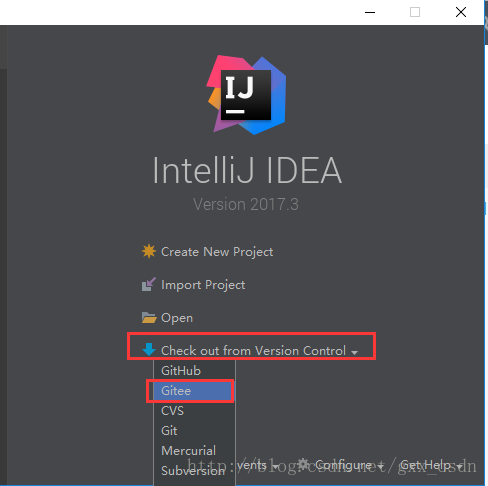
点击Login之后,Token会自动填入。
然后可以测试一下连接状态,如果连接成功,可以选择需要克隆的代码仓库,然后克隆到本地盘中:
之后根据提示创建相应的IDEA项目:
嘿嘿,拉取成功~
方法2:
打开IDEA,选择File——>Settings:
然后:
如果能够成功连接到远程仓库,点击VCS:
之后的操作和出现的界面就和方法1完全一样,选择相应的项目进行克隆即可。
4、推送项目
【注1:对于第一次从远程仓库拉取过来并在IDEA中创建的项目,最好还是先不要做任何修改,先推送一遍,因为IDEA会为项目创建配置文件.idea和项目名.iml。】
【注2:对于文件的修改,建议定期commit,就像定期保存一下一样,因为如果需要回退,可以很方便的根据commit的标识号进行回退】
方法1:
右键点击文件或文件夹,执行下面步骤即可:
然后该填的都填上,对本地提交的描述必填,不然会报错,git命令里也是如此。
选择Commit and Push(或只是Commit也行,可以好几次Commit之后一下子Push):
然后:
点击Push之后,刷新远程代码仓库,可以看到内容有更新。
方法2:
点击VCS,可以看到有相应的按钮可以执行commit、push操作,之后的界面与方法1相同。
可以好几次Commit之后,点击执行Push,将其一起推送到远程代码仓库。








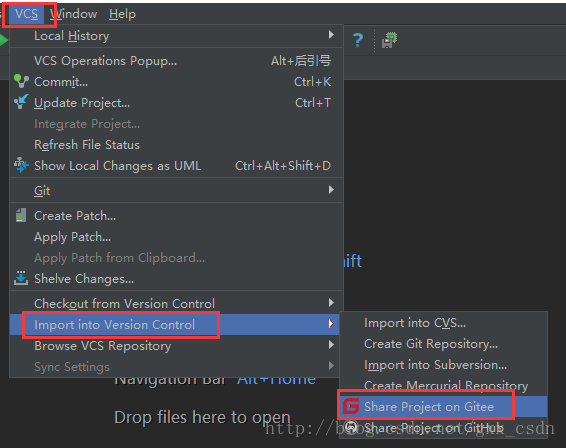
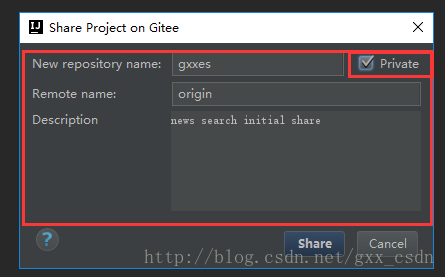
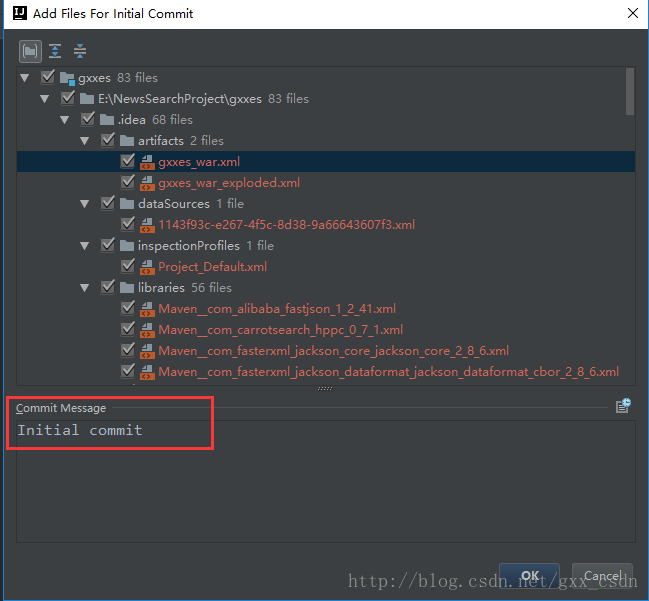
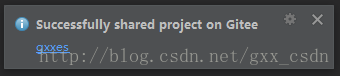
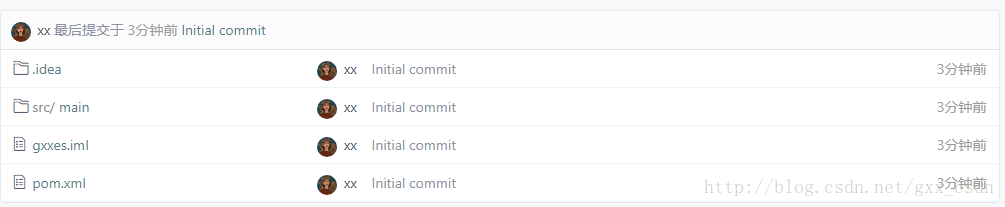

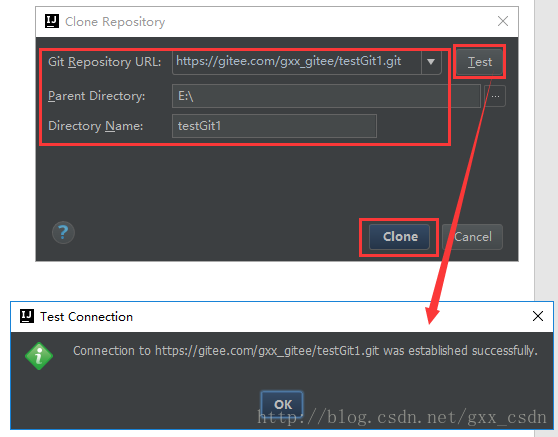
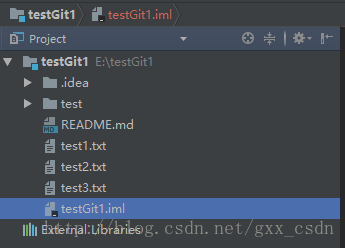
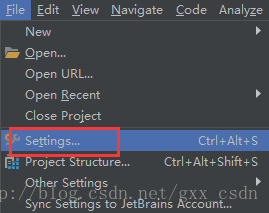
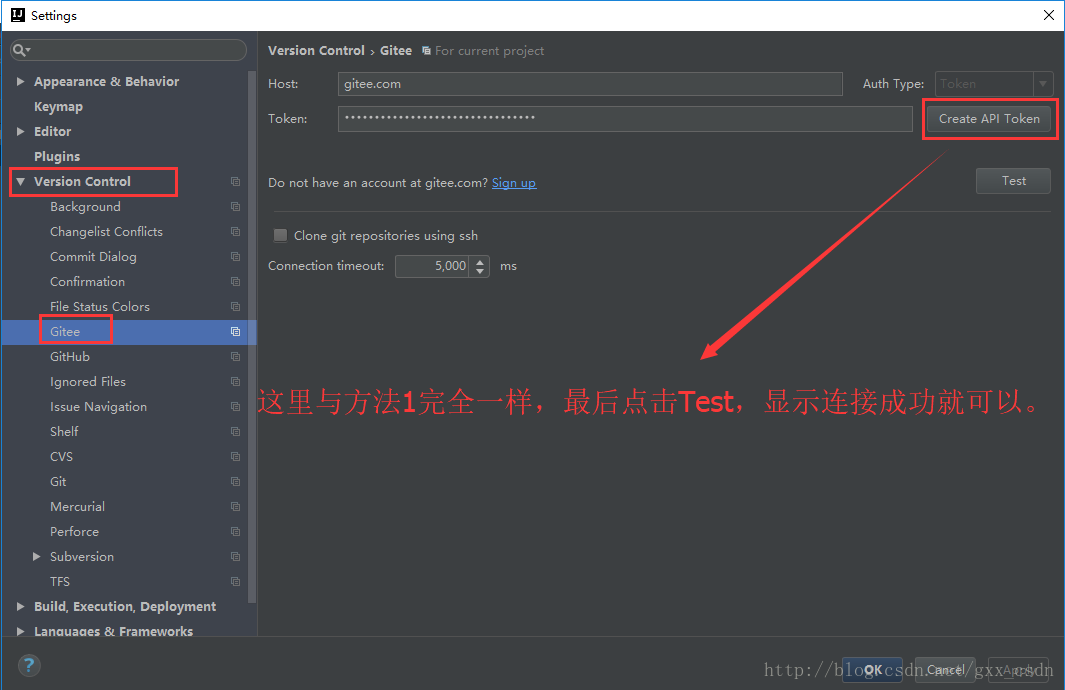
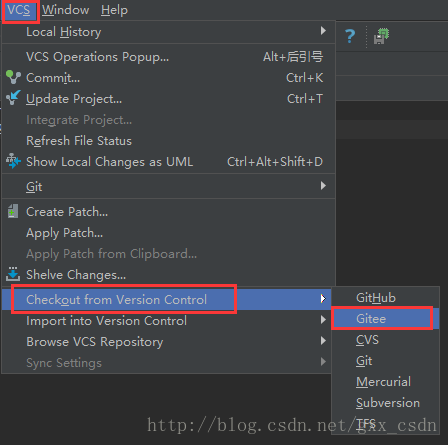
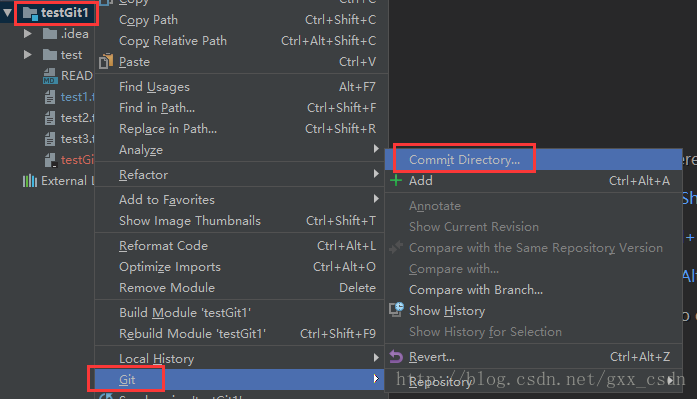
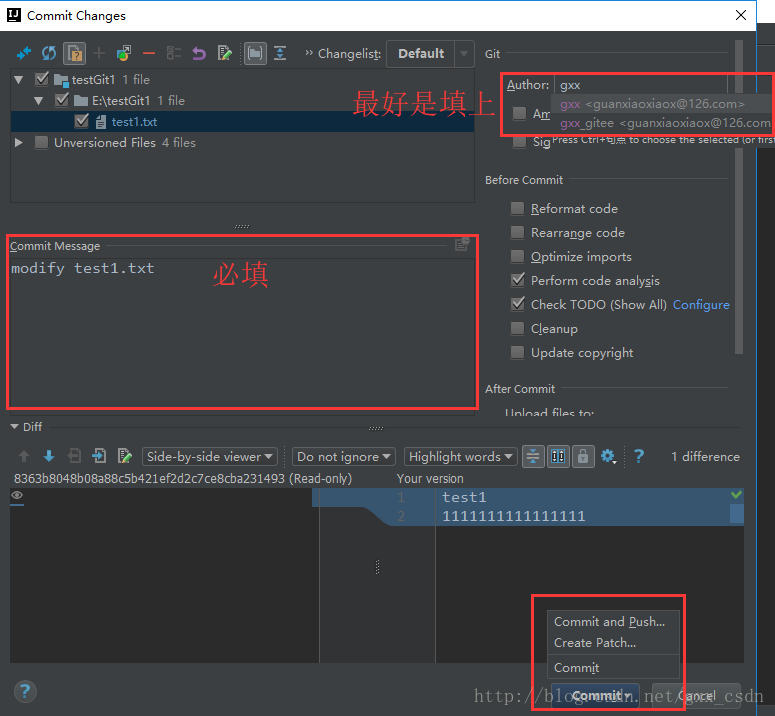
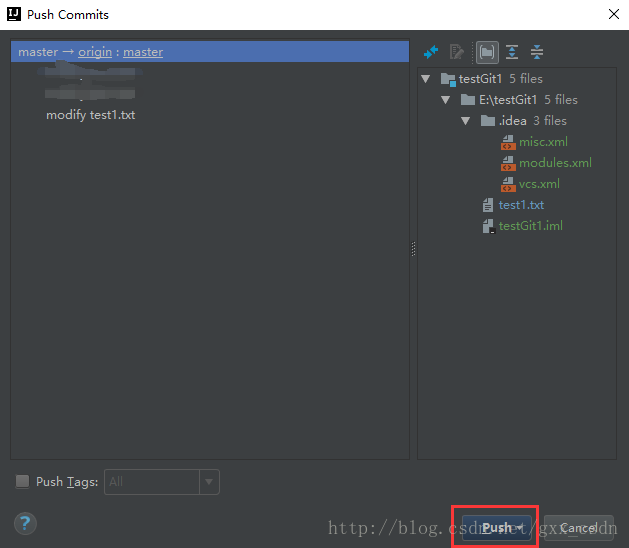
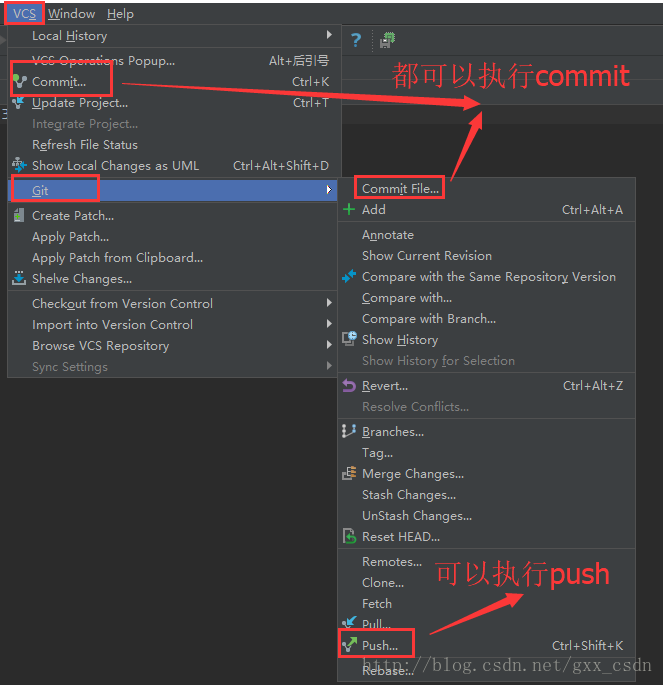

















 被折叠的 条评论
为什么被折叠?
被折叠的 条评论
为什么被折叠?








